Configuración de Easy Fax
Con la función Easy Fax, los usuarios pueden enviar por fax sus documentos escaneados en sólo dos pasos; todo lo que tienen que hacer es tocar el botón Easy Fax en la pantalla de inicio del terminal integrado y, a continuación, escribir el número de fax.
Si añade varios nodos de acción de Easy Fax y otorga derechos a distintos usuarios o grupos, podrá crear diversas opciones de envío de fax para los usuarios y grupos seleccionados
Para activar la función en un dispositivo de impresión, debe activar la opción Módulo de fax en su panel de propiedades en MyQ, desactive y vuelva a activar el dispositivo. Vaya a MyQ, Ajustes, Perfiles de configuración. Seleccione el perfil de configuración y haga clic en Editar (o doble clic, o clic derecho y Editar). A la derecha se abre el panel de propiedades. En el campo General marque la casilla Módulo de fax casilla de verificación. Haga clic en Guardar.
En el Parámetros puede elegir entre varias opciones para cada parámetro.
Todos los parámetros dependen del tipo de dispositivo de impresión. Por lo tanto, es posible que algunos parámetros y/o valores no estén disponibles.
Especificaciones de compatibilidad de proveedores
La compatibilidad de Easy Fax puede variar de una marca a otra. Consulte la documentación del terminal correspondiente para obtener más información.
Enviar un fax a un contacto de la Agenda
Para activar el parámetro Agenda, el administrador debe configurarlo como parámetro personalizado para la acción Easy Fax.
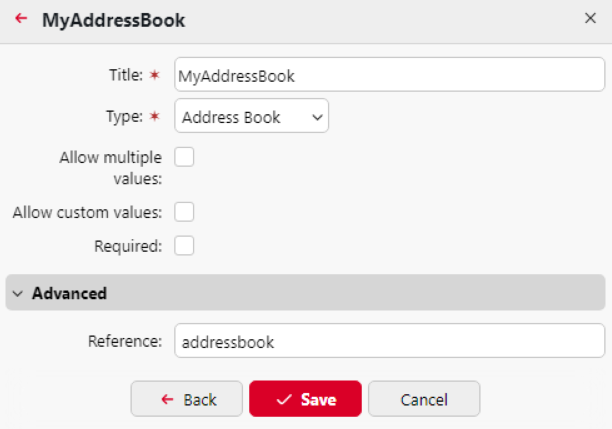
No es necesario activar el campo Obligatorio, ya que el campo Destino del fax ya es obligatorio en la Agenda telefónica de Easy Fax, donde el usuario seleccionará los contactos de su Agenda.
Una vez hecho esto, los usuarios pueden gestionar su libreta de direcciones en MyQ Web UI y los faxes se envían al contacto desde la libreta de direcciones del usuario.
Acceso y uso de la Agenda
Conéctate a MyQ.
En el menú principal, seleccione Agenda.

La libreta de direcciones no está disponible para cuentas integradas como *admin.
Aquí verás tu lista de contactos con las columnas disponibles: Nombre y apellidos, Correo electrónicoy Número de fax.
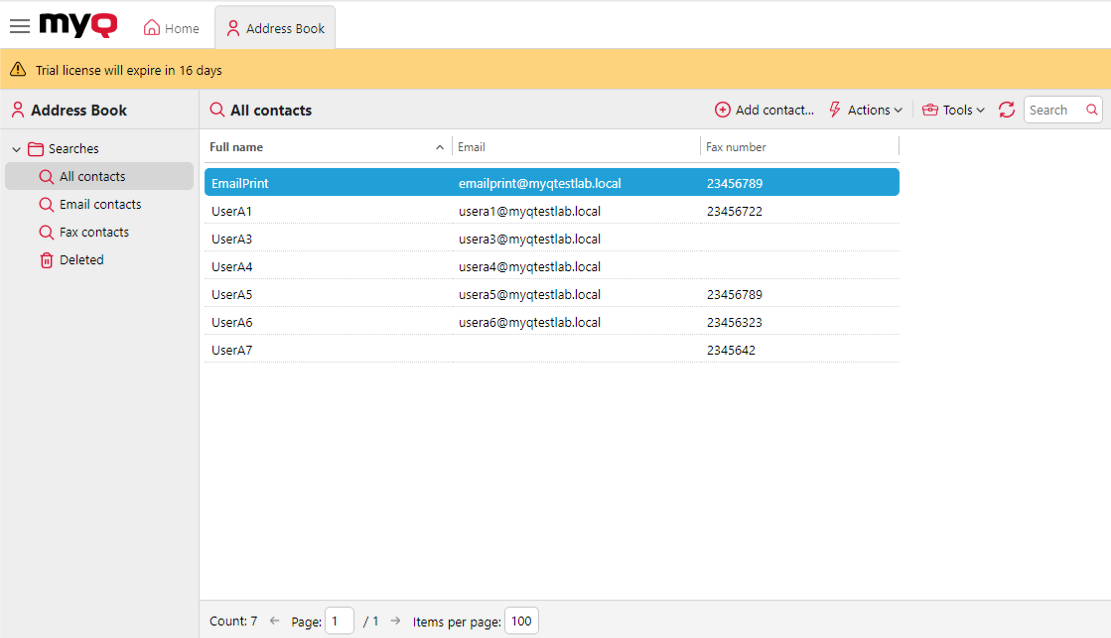
Gestión de contactos
Para añadir un contacto, pulse Añadir contacto. Aparecerá una ventana emergente en la que podrá introducir los datos del contacto Nombre y apellidos, Correo electrónicoy Número de fax.
Para editar o eliminar un contacto, localícelo en la lista y elija la opción correspondiente.
Para realizar búsquedas, utilice el panel izquierdo. Opciones disponibles: Todos los contactos, Contactos por correo electrónico, Contactos por faxy Suprimido.
En el Suprimido puede Recuperar o Eliminar permanentemente un contacto.
Todas las entradas de correo electrónico se someten a comprobaciones de validación para garantizar que tienen un formato de correo electrónico válido.
Los números de fax se guardan sin validación. Asegúrese de que sus usuarios entienden qué formatos de número admiten los dispositivos de fax.
Uso de la libreta de direcciones en Easy Fax
Accede al terminal.
Elija Easy Fax.
En los parámetros, seleccione la opción Agenda opción.
Busca y selecciona un contacto de tu lista como destino.
Un usuario sólo puede acceder a los contactos de su propia Agenda. Está prohibido acceder a los contactos de otro usuario, incluso por parte de los administradores.
.png)